Mentre le app di terze parti offrono molti vantaggi, averne una quantità enorme installata sul tuo iPhone può essere una seccatura perché non solo occupano spazio di archiviazione, ma affollano anche il dispositivo e talvolta lo rallentano. Ecco perché si consiglia di rimuovere quelli che non è necessario per risparmiare spazio o eliminare i dati privati.
Come rimuovere le icone da iPhone?
- Metodo 1: Rimuovere le icone in massa

- Metodo 2: Eliminare le app integrate di Apple
- Metodo 3: Se vuoi semplicemente nascondere le icone
Rimuovere le icone in blocco
Uno dei modi più veloci per rimuovere le icone in blocco dal vostro iPhone è quello di utilizzare un software di terze parti chiamato iMyFone Umate Pro. Si tratta di un ultimo software di cancellazione dei dati iOS che è dotato di molte caratteristiche. Non solo cancella i dati in modo permanente, ma lo fa anche nel modo più efficiente e più veloce possibile. La modalità Spazio libero con 1 clic ti aiuterà a rimuovere più app dal tuo iPhone con facilità.
1.000.000 + Download
Caratteristiche principali:
- Scansiona e rimuovi le icone in blocco dal tuo iPhone.
- Cancella i file temporanei e spazzatura che le app del tuo iPhone producono nel tempo.
- Cancellare definitivamente i dati delle app di terze parti (frammenti di dati, allegati, messaggi, ecc.) per evitare perdite di privacy.
- Scansiona i dati precedentemente eliminati dal tuo iPhone e cancellali definitivamente.
- Dati privati come cronologia chiamate, contatti, messaggi, ecc. può anche essere cancellato in modo permanente tramite questo software.
- Anteprima dei file prima di cancellarli definitivamente. Previene la cancellazione accidentale di file importanti e consente anche una comoda selezione.
- È raccomandato da molti media noti in tutto il mondo: MacWorld, iPhoneinCanada, APPKED, ecc.
Provalo gratis
Passi per rimuovere le icone da iPhone
Passo 1. Apri iMyFone Umate Pro e collega il tuo iPhone al computer.
Punto 2. Fai clic sulla scheda App, quindi eseguirà la scansione di tutte le app sul tuo iPhone. E visualizzarli in un elenco.

Passo 3. Ora selezionare le icone che si desidera eliminare e fare clic sul pulsante Rimuovi. Allora sarete in grado di rimuovere le icone da iPhone alla rinfusa.
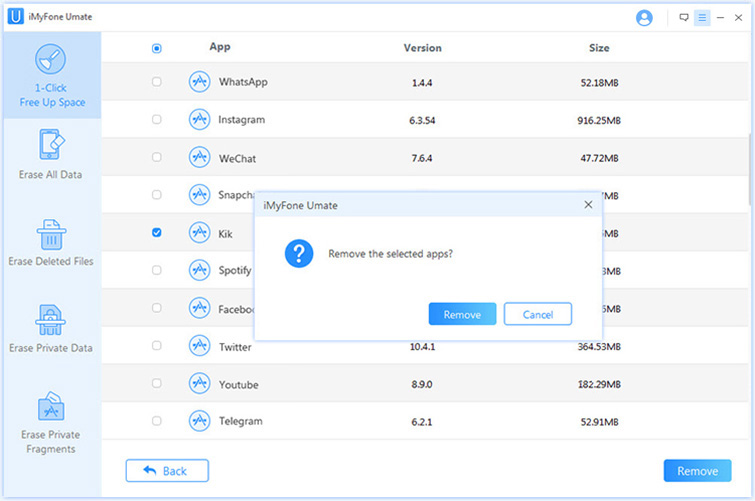
Elimina le app integrate di Apple
Su iOS 10 e versioni successive, puoi eliminare le app integrate di Apple dal tuo iDevice. Sebbene le app integrate non occupino molto spazio, puoi rimuoverle per sbarazzarti delle loro icone dalla schermata iniziale del tuo iDevice.
Nota
Tieni presente che la rimozione di tali app non eliminerà i loro dati. Inoltre non libera spazio di archiviazione sul tuo iDevice.
Punto 1. Nella schermata iniziale del vostro iDevice, toccare l’icona dell’applicazione che si desidera rimuovere e tenerlo premuto fino a quando l’icona jiggles. Premi leggermente l’icona, altrimenti non si muoverà.
Punto 2. Vedrete un’opzione per rimuovere l’applicazione. Tocca l’opzione Rimuovi per procedere. Nelle versioni più recenti di iOS, è necessario toccare la ‘X’.
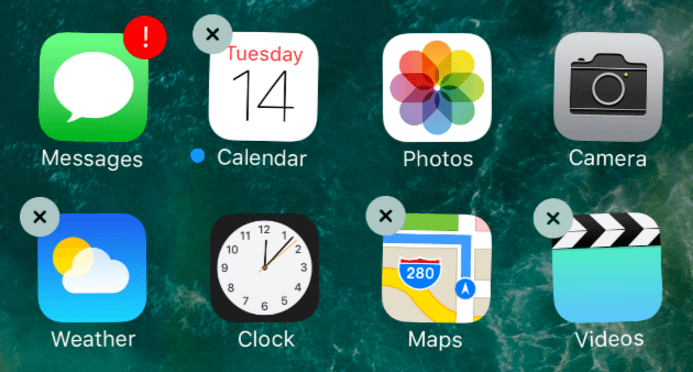
Punto 3. Ora premi il pulsante Home del tuo iDevice per finire.
Esistono alcune app integrate di Apple che è possibile rimuovere tramite questo metodo. Non tutte le app integrate possono essere rimosse. Di seguito sono riportate le app integrate che è possibile rimuovere:
- Meteo
- Guarda app
- Memo Vocali
- Video o TV
- Consigli
- Stock
- Promemoria
- Podcast
- Note
- News
- Musica
- Mappe
- iTunes Store
- iCloud Drive
- iBooks
- Home
- Trova i Miei Amici
- FaceTime
- Contatti
- Bussola >
- Calendario
- Calcolatrice
Se vuoi semplicemente nascondere le icone
Se hai solo bisogno di nascondere le icone ma mantenere le app installate sul tuo iPhone, sarai felice di sapere che c’è un modo per farlo. Puoi nascondere le icone creando una cartella nella schermata iniziale del tuo iPhone e mantenendo le app indesiderate nella seconda pagina della cartella. Seguire queste istruzioni:
Passaggio 1. Crea una cartella nella seconda o terza schermata iniziale del tuo iPhone. Per creare una cartella, tocca un’app nella schermata Iniziale e tienila premuta finché la sua icona non si dimena. Quindi sposta l’app verso un’altra app che desideri inserire in una cartella. Quando entrambe le app si sovrappongono, la vista verrà ingrandita e verrà creata una cartella.

Punto 2. Se si vuole veramente nascondere l’icona dell’applicazione, allora si consiglia di inserire almeno otto a dieci applicazioni nella cartella che si sta bene con gli altri a vedere. Quindi spostare l’applicazione che si desidera nascondere alla seconda pagina della cartella.
È ovvio che questo metodo non nasconde completamente le app, tuttavia rende difficile incontrarle accidentalmente.